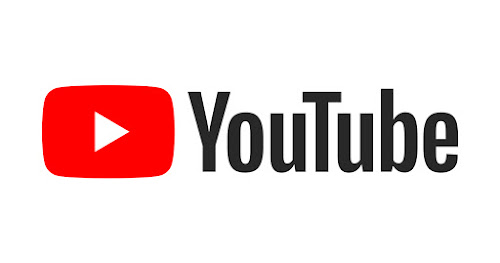
Apakah Anda merasa ruang penyimpanan HP Android Anda semakin penuh? Salah satu aplikasi yang seringkali memakan banyak ruang adalah YouTube. Meskipun awalnya hanya sekitar 175 MB, ukuran aplikasi YouTube bisa membengkak seiring penggunaan. Tak heran, banyak pengguna yang mencari cara untuk menghapus YouTube dari perangkat mereka.
Pertanyaan yang sering muncul adalah, “Apakah bisa menghapus YouTube dari HP Android?” Jawabannya adalah bisa, namun perlu dipahami bahwa pada sebagian besar HP Android, YouTube adalah aplikasi bawaan yang terinstal sebagai aplikasi sistem. Oleh karena itu, penghapusan secara permanen (uninstall) biasanya tidak dimungkinkan tanpa melakukan root pada perangkat.
Namun, jangan khawatir! Ada solusi alternatif yang efektif untuk mengatasi masalah ini, yaitu dengan menonaktifkan aplikasi YouTube. Dengan menonaktifkan YouTube, Anda dapat membebaskan ruang penyimpanan, menghentikan aplikasi berjalan di latar belakang, dan menyembunyikan ikon aplikasi dari app drawer.
Artikel ini akan memandu Anda langkah demi langkah tentang cara menonaktifkan YouTube di HP Android tanpa perlu melakukan root. Mari kita simak caranya!
Cara Menonaktifkan YouTube di HP Android (Tanpa Root): Panduan Lengkap
Meskipun tidak bisa dihapus sepenuhnya tanpa root, menonaktifkan YouTube adalah solusi praktis dan mudah dilakukan. Berikut langkah-langkahnya:
- Buka Pengaturan Perangkat Anda: Langkah pertama adalah membuka menu Pengaturan atau Setelan pada HP Android Anda. Ikonnya biasanya berbentuk roda gigi.
- Pilih Menu Aplikasi: Setelah masuk ke Pengaturan, cari dan pilih menu Aplikasi atau Manajemen Aplikasi. Nama menu ini mungkin sedikit berbeda tergantung merek HP Android Anda.
- Temukan Aplikasi YouTube: Pada daftar aplikasi yang muncul, gulir dan temukan aplikasi YouTube. Anda bisa menggunakan fitur pencarian jika daftar aplikasi terlalu panjang.
- Hapus Cache, Data, dan Paksa Berhenti: Setelah menemukan YouTube, ketuk aplikasi tersebut. Anda akan melihat beberapa opsi. Pilih secara berurutan:
- Hapus Cache: Menghapus cache akan membersihkan file-file sementara yang disimpan oleh aplikasi YouTube.
- Hapus Data: Menghapus data akan menghapus informasi pengguna dan pengaturan aplikasi YouTube (perhatian: ini akan mengeluarkan Anda dari akun YouTube Anda).
- Paksa Berhenti: Opsi ini akan menghentikan aplikasi YouTube agar tidak berjalan di latar belakang. Ini penting untuk memastikan aplikasi benar-benar tidak aktif setelah dinonaktifkan.
- Nonaktifkan YouTube dan Copot Pembaruan: Setelah langkah di atas, Anda akan melihat opsi Nonaktifkan atau Disable. Ketuk opsi ini untuk menonaktifkan aplikasi YouTube. Selain itu, sebaiknya pilih juga opsi Copot Pembaruan atau Uninstall Updates (jika ada). Mencopot pembaruan akan mengembalikan aplikasi YouTube ke versi pabriknya, yang biasanya memiliki ukuran lebih kecil.
Perbedaan Menonaktifkan dan Menghapus Aplikasi YouTube
Penting untuk dipahami bahwa langkah-langkah di atas hanya menonaktifkan aplikasi YouTube, bukan menghapusnya secara permanen. Berikut perbedaan mendasar antara menonaktifkan dan menghapus aplikasi:
- Menonaktifkan: Aplikasi YouTube tidak akan terhapus dari sistem HP Anda. Ikon aplikasi akan hilang dari app drawer, dan aplikasi tidak akan berjalan di latar belakang. Data yang di-cache dan memori yang digunakan akan dibersihkan. Untuk menggunakan YouTube kembali, Anda hanya perlu mengaktifkannya kembali di menu Pengaturan.
- Menghapus (Uninstall): Menghapus aplikasi akan menghilangkan aplikasi YouTube sepenuhnya dari sistem HP Anda. Ruang penyimpanan yang digunakan oleh aplikasi akan benar-benar kosong. Untuk menggunakan YouTube kembali, Anda harus mengunduhnya dan menginstalnya ulang dari Play Store (jika memungkinkan, karena ini aplikasi bawaan). Penghapusan permanen aplikasi bawaan seperti YouTube umumnya memerlukan root.
Cara Mengaktifkan Kembali YouTube yang Sudah Dinonaktifkan
Jika Anda ingin menggunakan YouTube kembali setelah menonaktifkannya, Anda tidak perlu menginstalnya ulang. Cukup ikuti langkah-langkah berikut untuk mengaktifkan kembali YouTube:
- Buka Pengaturan: Kembali ke menu Pengaturan di HP Android Anda.
- Pilih Aplikasi: Masuk ke menu Aplikasi atau Manajemen Aplikasi.
- Cari YouTube: Gulir daftar aplikasi dan temukan YouTube. Biasanya, aplikasi yang dinonaktifkan akan berada di bagian bawah daftar atau di tab khusus (tergantung merek HP).
- Ketuk Aktifkan: Setelah memilih YouTube, Anda akan melihat tombol Aktifkan atau Enable di bagian bawah halaman. Ketuk tombol ini.
Setelah diaktifkan kembali, ikon aplikasi YouTube akan muncul kembali di app drawer, dan Anda bisa kembali menikmati video-video favorit Anda.
Kesimpulan:
Menonaktifkan aplikasi YouTube adalah solusi cerdas dan praktis untuk membebaskan ruang penyimpanan di HP Android Anda tanpa perlu melakukan root. Meskipun tidak menghapus aplikasi secara permanen, cara ini efektif untuk menghentikan aplikasi memakan ruang dan berjalan di latar belakang. Dengan mengikuti panduan ini, Anda bisa dengan mudah menonaktifkan dan mengaktifkan kembali YouTube sesuai kebutuhan Anda.